Slik legger du til en lydfil i Apple Numbers-appen
Miscellanea / / April 29, 2022
Numbers-appen kommer forhåndsinstallert på Apple iPhone, iPad, og Mac. Det er et flott alternativ for å presentere data i form av regneark. Men noen ganger er ikke tall nok til å forklare hva du egentlig ønsker å bringe til bordet. Numbers-appen gir deg muligheten til å legge til lydfiler i regnearkene dine hvis du vil dele flere detaljer om tallene.6

Å dele bare tall kan til tider bli kjedelig, og du kan bytte ting med forklaring for å utfylle dataene. I dette innlegget viser vi hvordan du legger til en lydfil i Apple Numbers-appen. Disse trinnene gjelder for iPhone-, iPad- og Mac-brukere.
Legg til lydfil i Numbers-appen på iPhone og iPad
Tenk deg at du er ute på et møte hvor du skal presentere et regneark. Du måtte laste ned og sette inn et lydklipp i den filen. Men det klippet er på iPhone eller iPad. Du kan sette inn lydklippet direkte fra iPhone eller iPad.
Følg disse trinnene. Vi bruker en iPhone, men disse trinnene gjelder også for iPad-brukere.
Trinn 1: Åpne Numbers-appen.

Steg 2: Åpne regnearket.
Trinn 3: Trykk på Pluss-ikonet på den øverste menylinjen.

Trinn 4: Velg Media-ikonet øverst til høyre.

Trinn 5: Trykk på Sett inn fra for å velge filen.

Fanen Nylige åpnes på skjermen din som standard.
Trinn 6: Trykk på Bla gjennom for å åpne iCloud-stasjonen.

Trinn 7: Velg lydfilen din, og den blir lagt til i regnearket.

Slik kan du legge til en lydfil. Du kan trykke på lydikonet for å spille av lydklippet før og under presentasjonen.
Hvis filen din ikke er i iCloud-stasjonen, følger du disse trinnene.
Trinn 1: Klikk på Bla gjennom øverst til venstre.

Steg 2: Velg mappeplasseringen fra listen.
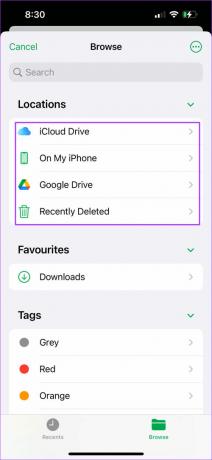
Trinn 3: Velg filen du vil legge til i regnearket.
Bonustips: Ta opp og legg til en lydfil
Du kan også ta opp lyd på iPhone og iPad for å sette den direkte inn i regnearket. Dette vil også hjelpe hvis du vil legge til et annet lydklipp til filen. Dette er hvordan.
Trinn 1: Åpne regnearkfilen i Numbers-appen.

Steg 2: Trykk på plusstegnet og velg Media-fanen.

Trinn 3: Trykk på Ta opp lyd.
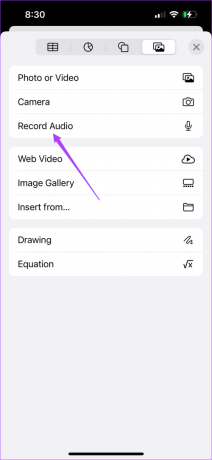
Trinn 4: Trykk på Record-ikonet for å starte opptaket.

Trinn 5: Gi Numbers tilgang til mikrofonen.

Trinn 6: Trykk på Stopp-ikonet for å fullføre opptaket.

Du kan enten forhåndsvise opptaket eller redigere det før du inkluderer arket.

Trinn 7: Trykk på Sett inn øverst til høyre for å legge til klippet.

Legg til lydfil i Numbers-appen på Mac
Hvis lydfilene dine bare er lagret på Mac-en, kan du enkelt legge dem til i Numbers-appen på Mac-en. Hvis du er interessert i å undervise i et emne som økonomisk planlegging, kan denne funksjonen hjelpe deg med å forklare en bestemt beregning ytterligere. Følg disse trinnene.
Trinn 1: Åpne Numbers-appen på Mac-en.
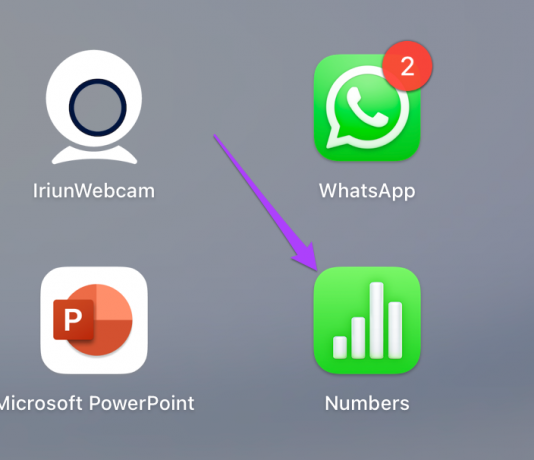
Steg 2: Åpne regnearket eller opprett et nytt dokument.
Trinn 3: Klikk på Media-ikonet på den øverste menylinjen.

Trinn 4: Velg Velg fra rullegardinmenyen.

Trinn 5: Velg lydfilen din og klikk på Sett inn.

Du har satt inn lydklippet i regnearket. Du kan redigere det klippet ved å velge alternativet Rediger lyd fra høyremenyen.
Som iPhone og iPad kan du ta opp et nytt lydklipp og legge det til fra Mac-en. Hvis du har mikrofoner i studiokvalitet, kan du koble dem til Mac-en og ta opp lyd av høy kvalitet til presentasjonen. Dette er hvordan.
Trinn 1: Etter å ha åpnet filen eller opprettet et nytt dokument, klikk igjen på Media-ikonet.

Steg 2: Klikk på Ta opp lyd.

Trinn 3: Klikk på opptaksknappen for å starte opptaket av lyden.

Trinn 4: Klikk på nytt for å sette opptaket på pause.

Her får du også mulighetene til å redigere og forhåndsvise klippet ditt.

Trinn 5: Når du har gjort det, klikker du på Sett inn for å legge til det innspilte klippet.
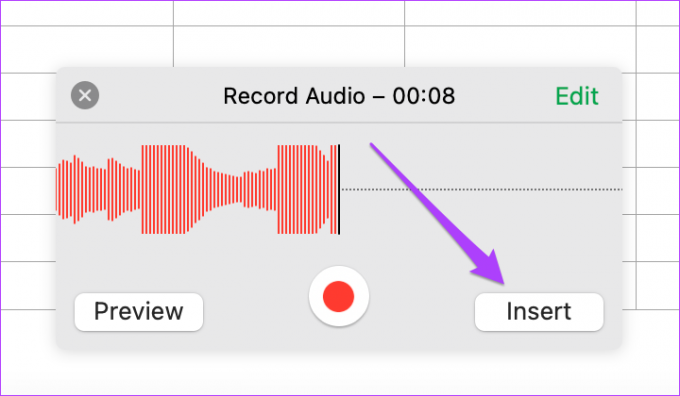
Legg til lyd i Apple Numbers
Denne funksjonen i Apple Numbers-appen kan skape større innvirkning på presentasjonene dine. Du kan legge til mye mer informasjon og beregninger for å få frem poenget ditt bedre. Du trenger ikke stole på andre regnearkapper for å få tilgang til denne funksjonen. Apple har absolutt lagt mye fokus på å oppfylle behovene til brukerne. Denne funksjonen for å legge til lydklipp er tilgjengelig gratis for alle brukere.
Sist oppdatert 29. april 2022
Artikkelen ovenfor kan inneholde tilknyttede lenker som hjelper til med å støtte Guiding Tech. Det påvirker imidlertid ikke vår redaksjonelle integritet. Innholdet forblir objektivt og autentisk.



